Heim >Software-Tutorial >Bürosoftware >So komprimieren Sie die PDF-Dateigröße mit WPS_WPS – Tutorial zum Komprimieren der PDF-Dateigröße
So komprimieren Sie die PDF-Dateigröße mit WPS_WPS – Tutorial zum Komprimieren der PDF-Dateigröße
- 王林nach vorne
- 2024-04-25 11:55:051148Durchsuche
Was ist die Methode zum Komprimieren der PDF-Dateigröße in WPS? WPS ist eine umfassende Software, die nicht nur Dokumente verarbeiten, sondern auch PDF-Dateien bearbeiten und verarbeiten kann. Heute präsentiert Ihnen der PHP-Editor Xiaoxin ein detailliertes Tutorial zu WPS-komprimiertem PDF, um Ihnen bei der Lösung des Problems von PDF-Dateien zu helfen, die zu groß zum Senden oder Speichern sind. Werfen wir einen Blick auf die einzelnen Schritte unten.
Schritt eins: Zuerst müssen wir das PDF-Dokument öffnen und dann oben links auf die Option [Datei] klicken, wie im Bild gezeigt.
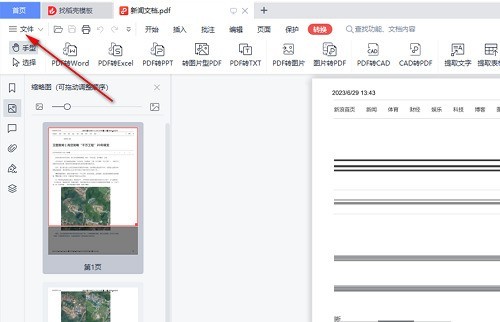
Schritt 2: Suchen Sie dann in den geöffneten Unteroptionen die Option [PDF-Größe reduzieren] und klicken Sie mit der linken Maustaste auf diese Option, wie im Bild gezeigt.
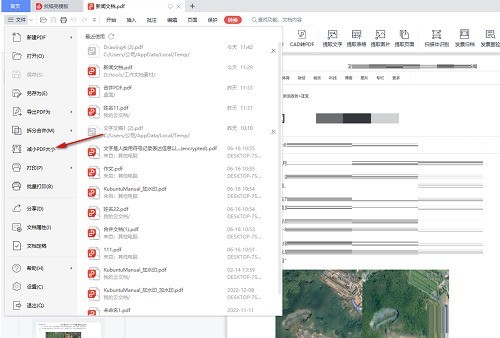
Schritt 3: Zu diesem Zeitpunkt können wir auf der Seite die Größe unseres Originaldokuments und die Größe nach der Komprimierung in Standardqualität sehen, die derzeit 1,06 MB beträgt, wie im Bild gezeigt.
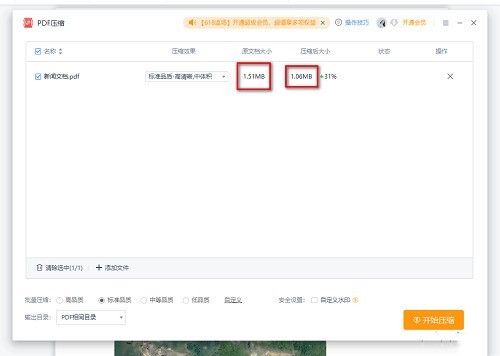
Schritt 4: Wenn wir es auf weniger als 1 M komprimieren möchten, passen wir die Qualität an und aktivieren [Mittlere Qualität], dann wird unsere komprimierte Größe innerhalb von 1 m liegen, wie im Bild gezeigt.
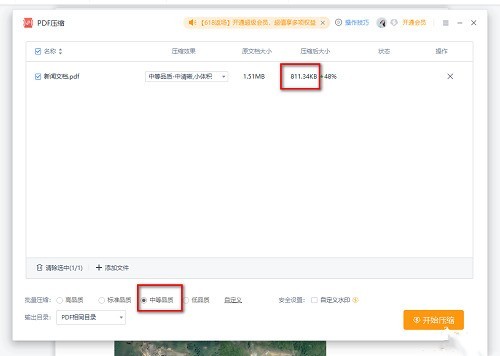
Schritt 5: Wenn Sie den Speicher dennoch reduzieren möchten, aktivieren Sie einfach die niedrigere [Geringe Qualität].
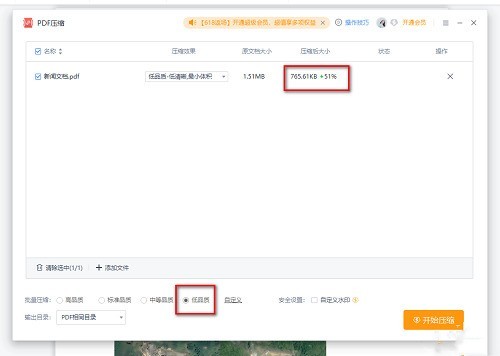
Schritt 6: Klicken Sie nach der Einrichtung auf die Schaltfläche [Komprimierung starten], um das von Ihnen festgelegte PDF-Dokument zu komprimieren.
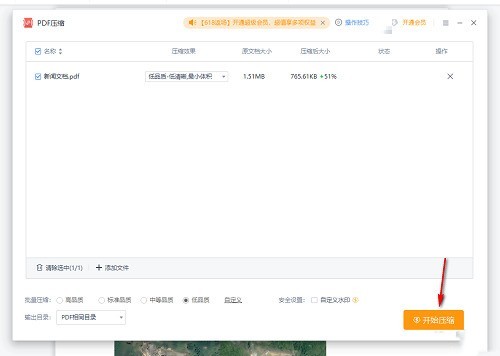
Das obige ist der detaillierte Inhalt vonSo komprimieren Sie die PDF-Dateigröße mit WPS_WPS – Tutorial zum Komprimieren der PDF-Dateigröße. Für weitere Informationen folgen Sie bitte anderen verwandten Artikeln auf der PHP chinesischen Website!
In Verbindung stehende Artikel
Mehr sehen- Ausführliche Erklärung zum Öffnen und Lesen von CSV-Dateien
- Schritte und Vorsichtsmaßnahmen zum Öffnen und Verarbeiten von Dateien im CSV-Format
- Methoden und Tipps zum Öffnen von CSV-Dateien: Geeignet für eine Vielzahl von Software
- Eine Kurzanleitung zur CSV-Dateibearbeitung
- Erfahren Sie, wie Sie CSV-Dateien richtig öffnen und verwenden

